Piszemy wspólnie.
Internet umożliwia współpracę między partnerami niemal w tym samym czasie, w różnych częściach świata. Do wyboru mamy całkiem sporo darmowych aplikacji.
Najprostszym jest Google Docs. Opisuję te aplikację w Google docs-czary planowania.
To nowa aplikacja
Nie musimy się logować, zakładać konta. Musimy jednak pamiętać, że nasza wspólna praca będzie usunięta po pewnum czasie, jeśli nie bedziemy otwierać wspólnie tworzonego dokumentu.Jeśli będzie mniej niż 20 wejść, dokument zostanie usunięty po 14 dniach. Jeśli będzie około 50 wejść, dokument zostanie usunięty po około 60 dniach. Dlatego wspólna praca powinna być stworzona w ciągu 2 tygodni i po skopiowaniu do Worda przygotowana do opublikowania.
1. Otwórz stronę.
2. Kliknij Create public pad.
3. Widzisz okno do pracy. Z prawej strony wpisz swoje imię- enter your name.Możesz wybrać kolor swojego tekstu - klikasz na kolorowy kwadrat obok imienia.Zatwierdź wybór Save.
4.Następnie zaproś partnera do tworzenia historyjki-Invite. Otworzy się okno z adresem URL, który skopiowany wysyłasz mailem do partnera. Gdy klikniesz na or send an email invitation - wpisz adres mailowy partnera w pole To, wpisz wiadomość w pole Message - np. zapraszam Cię to wspólnego pisania :) i kliknij Send email. Partner otworzy link ze swojej poczty i kliknie na przesłany link - tu zaczyna się wspólna praca.
5. Kiedy historia jest gotowa możesz ją Eksportować jako dokument Word, albo PDF. Klikasz u góry Import/Export, wybierasz rodzaj dokumentu, zapisujesz w folderze w dokumentach własnego komputera.
6. Możesz też do edycji zaimportować gotowy własny dokument, który będziesz edytować z partnerami. Klikasz Import/Export, klikasz Przeglądaj, wybierasz dokument tekstowy z komputera, Import now i gotowe.
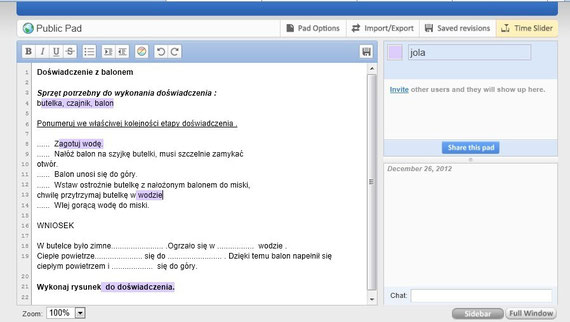
Tworzymy historyjkę.
1. Wejdź na stronę www.inklestudios.com.
2.Zacznij pracę wciskając przycisk Start writing, a następnie Get started.
3.U góry wciśnij przycisk New, nadaj tytuł, wpisz swoje imię.
4.Zacznij pisać swoje opowiadanie, gdy skończysz wciśnij Read.
5. Jeśli chcesz zamieścić opowiadanie na blogu lub stronie klasy wciśnij Share.
6. Skopiowany link zamieść.

 eTwinning - europejskie przyjaźnie
eTwinning - europejskie przyjaźnie


